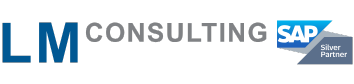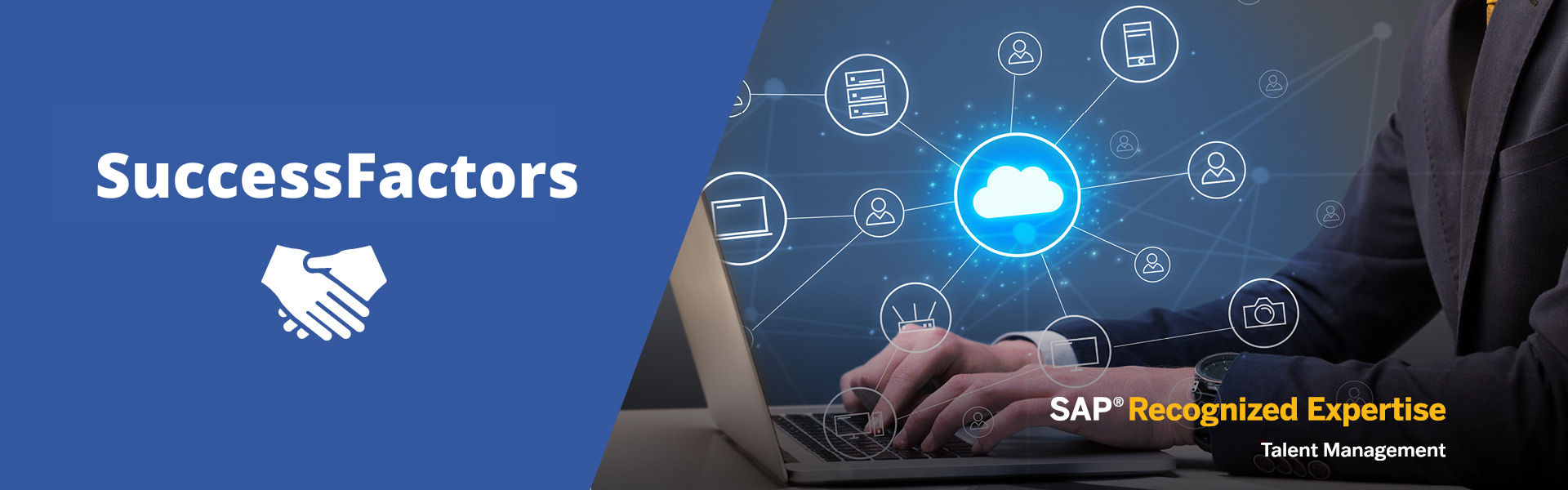Zeitversetzte Deaktivierung der SuccessFactors Position (Planstelle) – Teil 1
Dieser Newsletter-Beitrag unterteilt sich in zwei Teile. Sie erfahren, welche Problematiken es im Standard bei der Deaktivierung der Position (Planstelle) in SuccessFactors gibt und anschließend präsentieren wir Ihnen einen Ansatz, mit dem diese Problematik gelöst werden kann und Sie weitere Vorteile nutzen können.
Im SuccessFactors-Standard kennen Sie vielleicht schon die Funktion, mit der Sie die Position (Planstelle) eines Mitarbeiters bei dessen Austritt deaktivieren können. Wenn die Funktion aktiviert ist, wird in der Eingabemaske für den Austritt des Mitarbeiters abgefragt, ob die Position (Planstelle) deaktiviert werden soll.
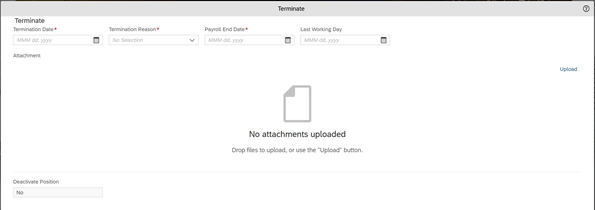
Abbildung 1: Termination UI – Standard Feld
Wenn Sie die Deaktivierung mit Nein beantworteten, bleibt die Position (Planstelle) entsprechend aktiv und ist somit nachzubesetzen. Wählen Sie die Option Deaktivieren Ja, so wird die Position (Planstelle) zum Austrittsdatum des Mitarbeiters deaktiviert. Dies hat den Effekt, dass zeitgleich zum Austrittsdatum des Mitarbeiters die Position (Planstelle) deaktiviert wird. Hierdurch entsteht folgendes Bild:
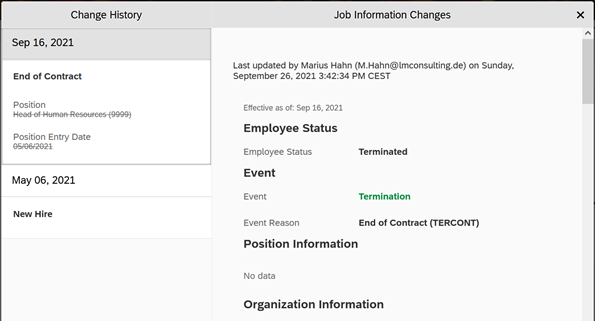
Abbildung2: Job Information nach der Terminierung
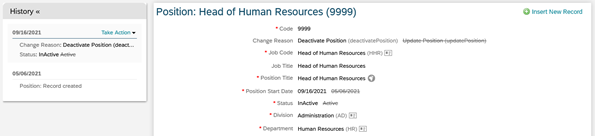
Abbildung 3: Position (Planstelle) nach der Terminierung
Dadurch, dass die Position (Planstelle) mit dem Austritt deaktiviert wird, wird die Position (Planstelle) aus den Beschäftigungsinformationen des Mitarbeiters gelöscht. Entsprechend kann es im Reporting zu Schwierigkeiten kommen und die Anzeige im Profil des Mitarbeiters beeinflussen.
Für diese Problematik möchten wir Ihnen unseren Ansatz vorstellen, womit erreicht wird, dass die Standardlogik übersteuert und die Position (Planstelle) zeitversetzt deaktiviert wird. Unser Ansatz basiert auf dem Integration- und Intelligent-Service-Center. Zunächst wird die Option „Deaktivieren der Position (Planstelle)“ in den Einstellungen des Positionmanagements deaktiviert. Hierdurch wird die Option – Deaktivieren Ja – nicht mehr beim Austritt des Mitarbeiters angeboten. Um die Option erneut anzuzeigen, wird ein kundeneigenes Feld angelegt.
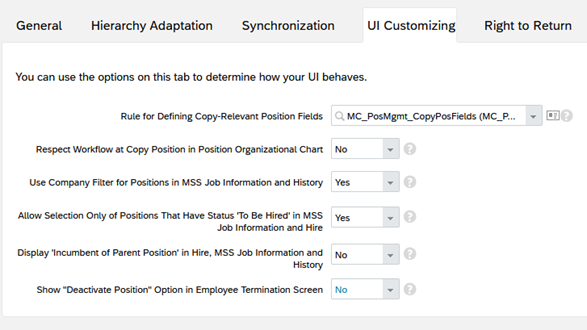 Abbildung 4: Position (Planstelle) Management Settings
Abbildung 4: Position (Planstelle) Management Settings
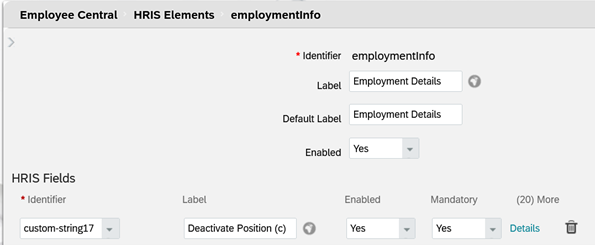 Abbildung 5: Kundeneigenes Feld in der Business Configuration
Abbildung 5: Kundeneigenes Feld in der Business Configuration
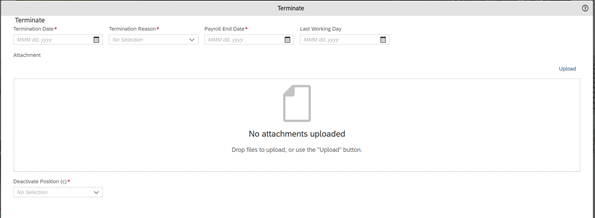
Abbildung 6: Termination UI mit dem kundeneigenen Feld
Dieses Vorgehen hat darüber hinaus den Vorteil, dass das Feld Deaktivierung der Position (Planstelle) nicht mehr pauschal für alle Benutzer angezeigt wird, sondern anwendungsgerecht über die rollenbasierten Berechtigungen (Role Based Permissions) gesteuert werden kann. Mit dem Standardansatz kann nur gesteuert werden, ob das Standard-Feld editierbar ist oder der Anwender nur Sichtrechte hat. Mit dem hier vorgestellten Ansatz kann das Feld ebenfalls komplett ausgeblendet werden.
Das kundeneigene Feld ist nun angelegt, jedoch hat es bislang keine Auswirkung, welche Option gewählt wird. Im zweiten Teil dieses Beitrags erfahren Sie, wie die Standardfunktion übersteuert wird und mit einer kundeneigenen Logik durchgeführt werden kann.
Haben Sie Fragen dazu, wie Sie die Zeitversetzte Deaktivierung in Successfactors einstellen können oder brauchen Sie weitere Hilfe? Kontaktieren Sie uns über das Kontaktformular und senden Sie uns eine Nachricht.